سؤال
المشكلة: كيفية إصلاح FFMPEG.dll مفقود خطأ في Windows؟
مرحبا. أقوم بتشغيل Windows 10 وأتلقى الخطأ التالي عند بدء التشغيل: "لا يمكن متابعة تنفيذ التعليمات البرمجية لأنه لم يتم العثور على ffmpeg.dll. قد تؤدي إعادة تثبيت البرنامج إلى إصلاح هذه المشكلة ". كيف أعرف البرنامج الذي يسبب المشكلة؟ أي نصائح ستكون محل تقدير كبير.
إجابة محلولة
يمكن أن تكون أخطاء Windows محبطة للغاية. يمكنهم منع الأشخاص من فتح التطبيقات وأداء المهام الأساسية ، مثل نسخ الملفات وغير ذلك الكثير. واجه المستخدمون مؤخرًا الخطأ "FFMPEG.dll مفقود" الذي يظهر عادةً عندما يكون المستخدمون كذلك محاولة تثبيت تطبيق ، أو محاولة تشغيل النظام ، أو في حالات نادرة ، الوصول إلى مواقع مثل جيثب.[1]
A DLL (مكتبة الارتباط الديناميكي)[2] يحتوي على كود وبيانات يمكن استخدامها من قبل أكثر من برنامج واحد في نفس الوقت. قد ترى الخطأ "FFMPEG.dll مفقود" لأن ملفات النظام المهمة تالفة وتتسبب في عدم تمكن دليل النظام من العثور على هذا الملف. يمكن أن يظهر الخطأ أيضًا بعد محاولة التثبيت التي فشلت أو بعد تثبيت تطبيق تالف. يتم الإبلاغ عن المشكلة بشكل أساسي في التطبيقات التالية:
- سكايب
- فرق
- ديزر
- ال WhatsApp
- مصنع الشكل
- الخلاف
- دوامة
- G Hub
- عميل MTZ
- سيا- UI
في هذا الدليل ، سنستخدم Microsoft Teams كمثال ، لذا ضع في اعتبارك أنه عليك أولاً تحديد التطبيق الذي يسبب الخطأ. ولكن قبل المتابعة ، يجب عليك التأكد من تحديث برامج التشغيل الخاصة بك. إذا لم تكن متأكدًا من كيفية القيام بذلك ، يمكنك قراءة دليلنا "كيفية تحديث كافة برامج التشغيل بسهولة ، ولماذا هو مطلوب؟ثانيًا ، أغلق جميع تطبيقات الجهات الخارجية في إدارة المهام. يجب عدم تشغيل أي عمليات أخرى باستثناء مهام نظام Windows.
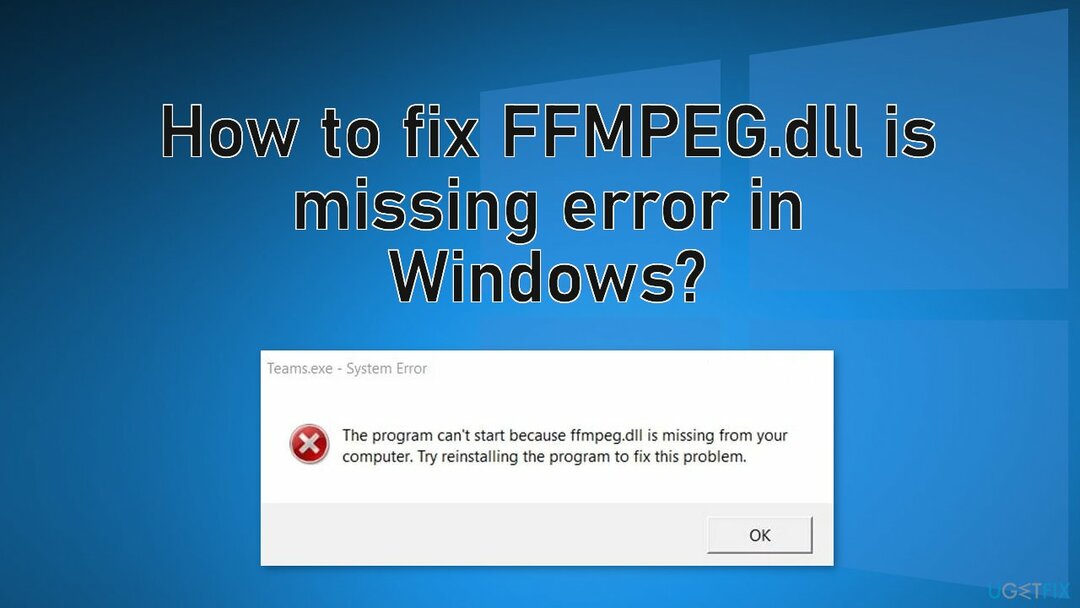
إذا كنت ترغب في تجنب الخوض في عملية مطولة لاستكشاف الأخطاء وإصلاحها ، فنحن نوصي باستخدام Reimageغسالة ملابس ماك X9 أداة إصلاح لفحص جهازك وإصلاح مكونات النظام التالفة تلقائيًا ، مثل أخطاء الموت الزرقاء ،[3] وقضايا التسجيل. يمكن أيضًا استخدام البرنامج لأغراض التحسين - إفراغ مساحة عن طريق مسح ملفات تعريف الارتباط وذاكرة التخزين المؤقت ،[4] مما يعزز الأداء.
ستجد أدناه 5 حلول ممكنة لخطأ "FFMPEG.dll مفقود" في Windows. تأكد من استعراضها بعناية وخطوة بخطوة:
طريقة 1. إصلاح ملفات النظام التالفة
لإصلاح النظام التالف ، يجب عليك شراء الإصدار المرخص من Reimage Reimage.
لمعالجة ملفات النظام التالفة ، يجب عليك استخدام موجه أوامر مرتفع وتشغيل فحص SFC.
- نوع كمد في شريط بحث Windows ، انقر بزر الماوس الأيمن فوق موجه الأمر، واختر تشغيل كمسؤول
- متى التحكم في حساب المستخدم يظهر ، انقر نعم
- اكتب الأمر التالي واضغط على يدخل:
sfc / scannow
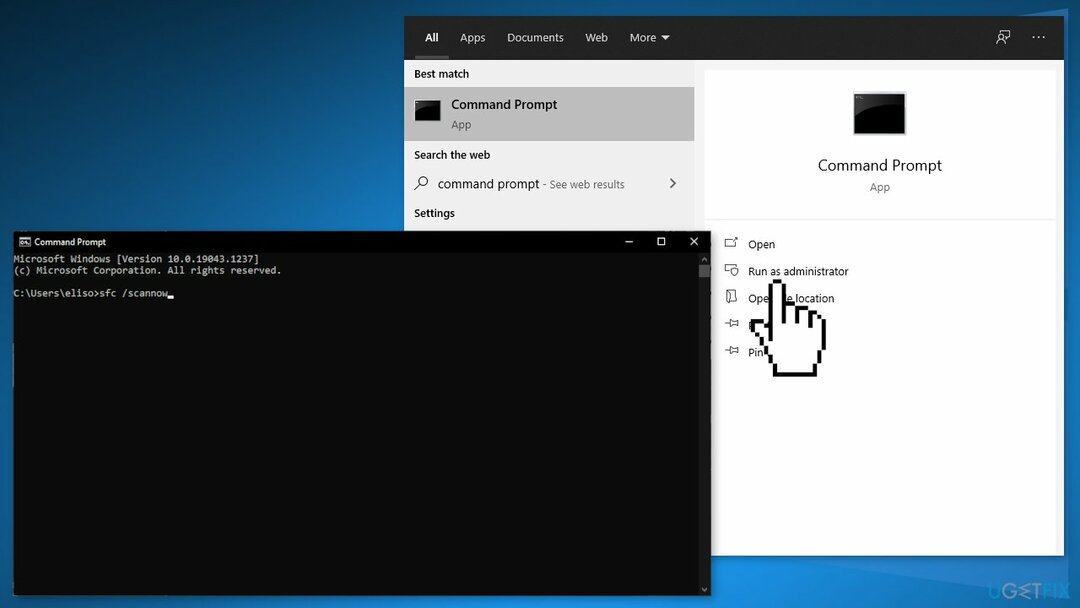
- بمجرد اكتمال الفحص ، ويشار إلى أنه تم إصلاح تلف الملف ، إعادة تشغيل نظامك
الطريقة الثانية. أعد تثبيت التطبيق
لإصلاح النظام التالف ، يجب عليك شراء الإصدار المرخص من Reimage Reimage.
- قم بتنزيل أحدث إصدار من Microsoft Teams
- اضغط على شبابيكشعار مفتاح وانقر على هيأ أيقونة
- يختار تطبيقات والتوسع فرق مايكروسوفت
- اضغط على الغاء التثبيت زر و تأكيد لإلغاء التثبيت فرق Microsoft
- يتبع المطالبات التي تظهر على الشاشة لإلغاء تثبيت Teams و اعادة التشغيل جهاز الكمبيوتر الخاص بك
- عند إعادة التشغيل ، اضغط في نفس الوقت على ملف شعار Windows + مفاتيح R. لإطلاق يركض مربع واكتب ما يلي:
٪ localappdata٪ \\ Microsoft \\
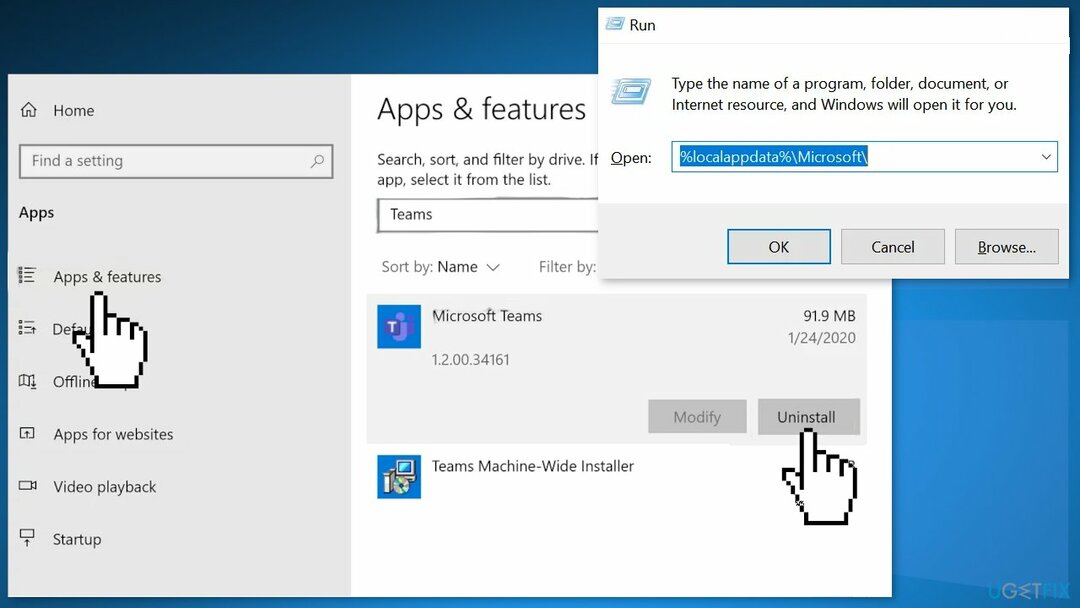
- انقر بزر الماوس الأيمن فوق ملف فرق مجلد واختيار حذف. ثم تأكيد للحذف مجلد Teams
- اضغط على شعار Windows مفتاح لبدء تشغيل قائمة Windows والبحث عن محرر التسجيل
- انقر بزر الماوس الأيمن فوق ملف محرر التسجيل و اختار تشغيل كمسؤول
- التنقل الى الآتى \ الى القادم \ الى الم:
الكمبيوتر \\ HKEY_CURRENT_USER \\ SOFTWARE \\ Microsoft \\ Office \\ Teams \\
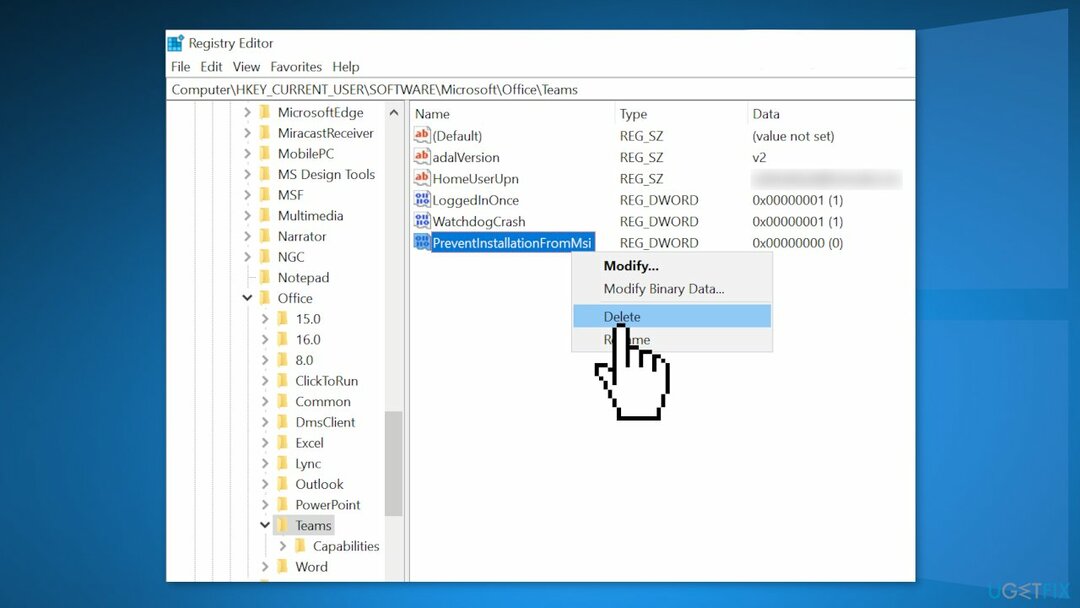
- في الجزء الأيمن من النافذة ، حذف ال منع التثبيت من MSI قيمة التسجيل و أغلق محرر التسجيل
- اعادة التشغيل جهازك
الطريقة الثالثة. امسح ذاكرة التخزين المؤقت
لإصلاح النظام التالف ، يجب عليك شراء الإصدار المرخص من Reimage Reimage.
- تأكد لا توجد عملية ذات الصلة بـ Microsoft Teams و Skype يعمل في مدير المهام لجهاز الكمبيوتر الخاص بك ثم اضغط في نفس الوقت على شعار Windows + مفاتيح R. لإطلاق يركض صندوق
- التنقل إلى المسارات التالية واحدًا تلو الآخر و حذف جميع الملفات الموجودة هناك (إذا انبثقت Teams أثناء العملية ، فأغلقها باستخدام إدارة المهام):
٪ appdata٪ \\ Microsoft \\ team \\ cache
٪ appdata٪ \\ Microsoft \\ فرق \\ blob_storage
٪ appdata٪ \\ Microsoft \\ فرق \\ قواعد بيانات
٪ appdata٪ \\ Microsoft \\ فرق \\ GPUcache
٪ بيانات التطبيقات٪ \\ Microsoft \\ فرق \\ قاعدة بيانات مفهرسة
٪ appdata٪ \\ Microsoft \\ فرق \\ تخزين محلي
٪ appdata٪ \\ Microsoft \\ فرق \\ tmp
- أعد تشغيل جهاز الكمبيوتر الخاص بك
- إذا لم يتم إصلاح المشكلة ، كرر الخطوة 1 ، افتح ال يركض مربع و ينفذ الأتى:
٪ بيانات التطبيق٪ \\ Microsoft \\
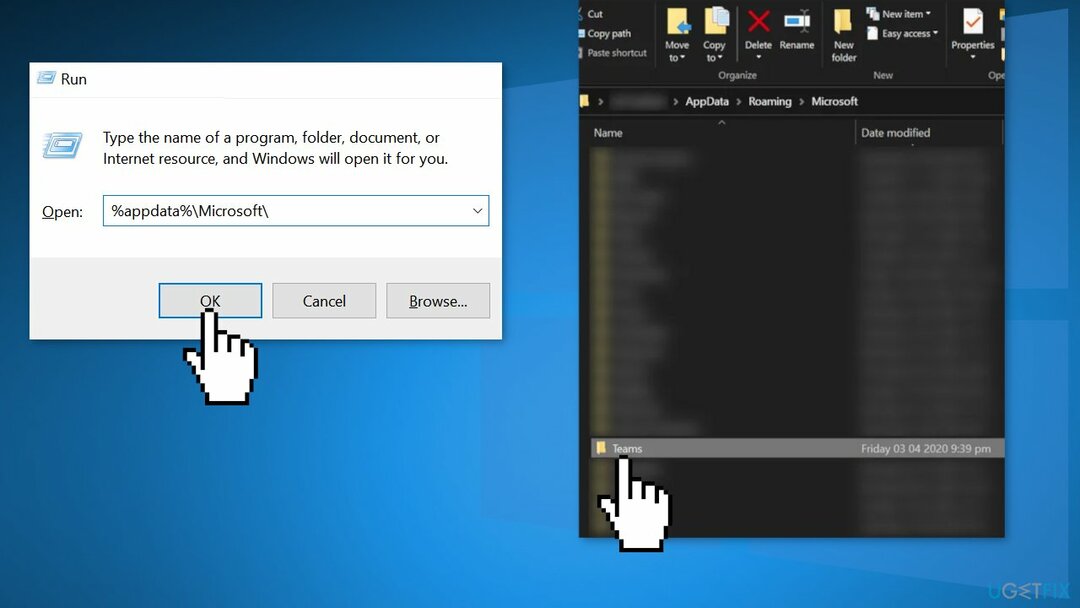
- انقر على اليمين على ال فرق المجلد ثم حدد حذف
- يتأكد لحذف المجلد و اعادة التشغيل جهاز الكمبيوتر الخاص بك
الطريقة الرابعة. انسخ المجلد إلى دليل التثبيت
لإصلاح النظام التالف ، يجب عليك شراء الإصدار المرخص من Reimage Reimage.
- تأكد من عدم وجود عملية مرتبطة بـ فرق مايكروسوفت تعمل في مدير المهام من نظامك
- ثم قم بتشغيل ملف يركض مربع النظام الخاص بك عن طريق الضغط في وقت واحد مفاتيح Windows + R. وثم ينفذ الأتى:
٪ localappdata٪
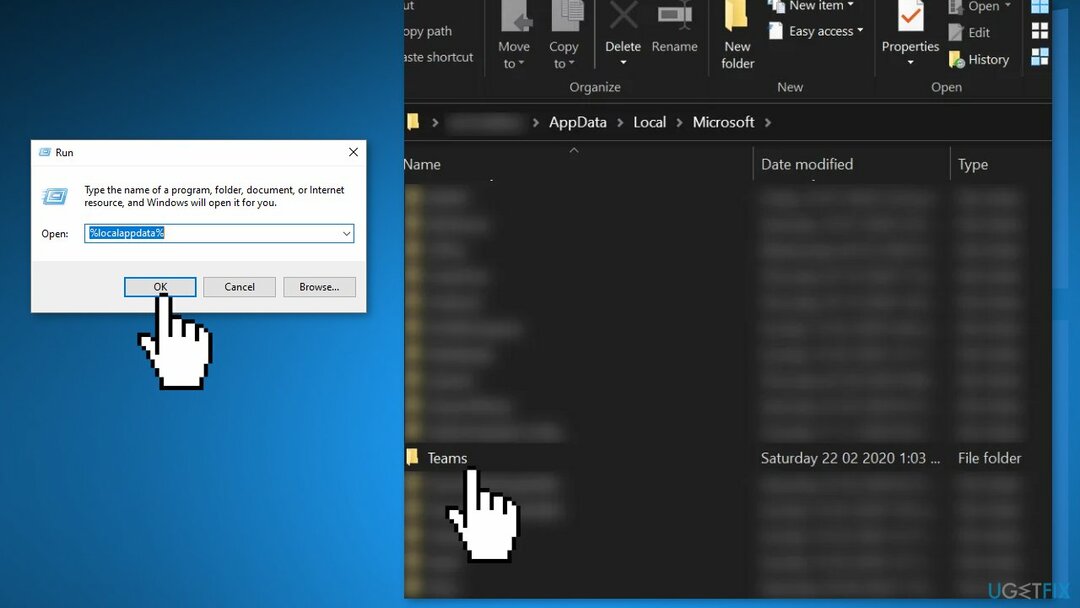
- فتح مايكروسوفت المجلد وبعد ذلك فرق مجلد
- تحقق مما إذا كان مجلد Teams يحتوي على يبدأ أكثر من مجلد من Current على سبيل المثال تيار (اسم المجلد الافتراضي لـ Teams) و الحالي- s1 المجلدات
- إذا كان الأمر كذلك ، إذن انسخ جميع المحتويات للمجلد الذي ليس له اسم افتراضي (في هذه الحالة ، مجلد s1 الحالي) إلى المجلد الذي يحتوي على اسم المجلد الافتراضي (في هذه الحالة ، المجلد الحالي)
- يتجاهل أي تحذيرات لاستبدال الملفات (إذا طُلب منك دمج المجلدات ، انقر فوق نعم) وبعد نسخ الملفات ، اعادة التشغيل جهازك
الطريقة الخامسة. قم بإنشاء حساب مستخدم جديد
لإصلاح النظام التالف ، يجب عليك شراء الإصدار المرخص من Reimage Reimage.
- قم بتشغيل جهاز الكمبيوتر الخاص بك في الوضع الآمن
- افتح حساب المسؤول
- نوع إعدادات في مربع حوار قائمة ابدأ وانقر فوق حسابات
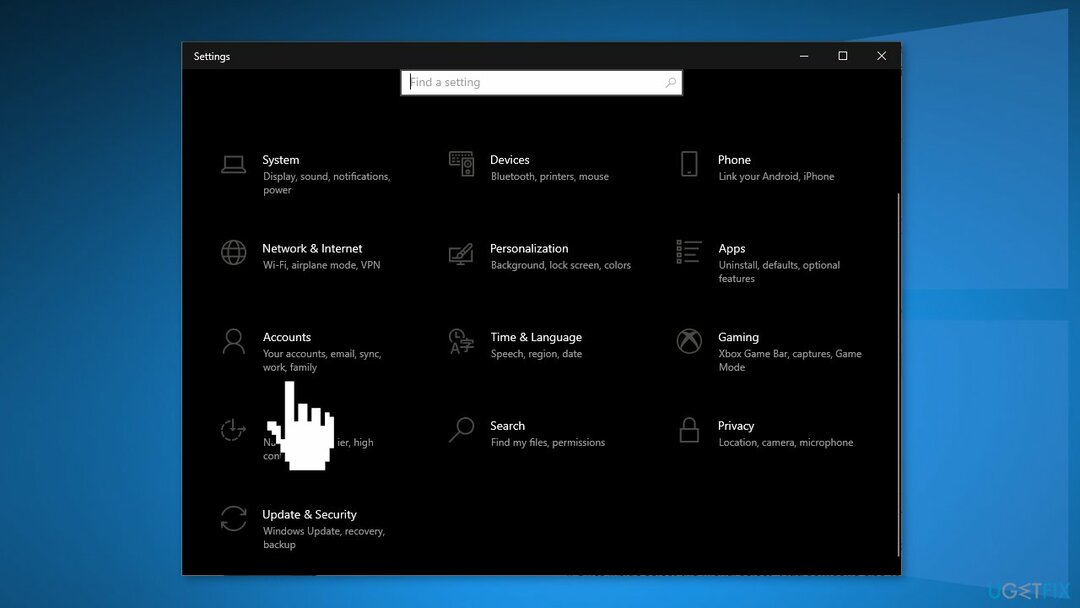
- انقر الأسرة والمستخدمون الآخرون واختر أضف شخصًا آخر إلى هذا الكمبيوتر
- سيرشدك Windows إلى كيفية إنشاء حساب جديد
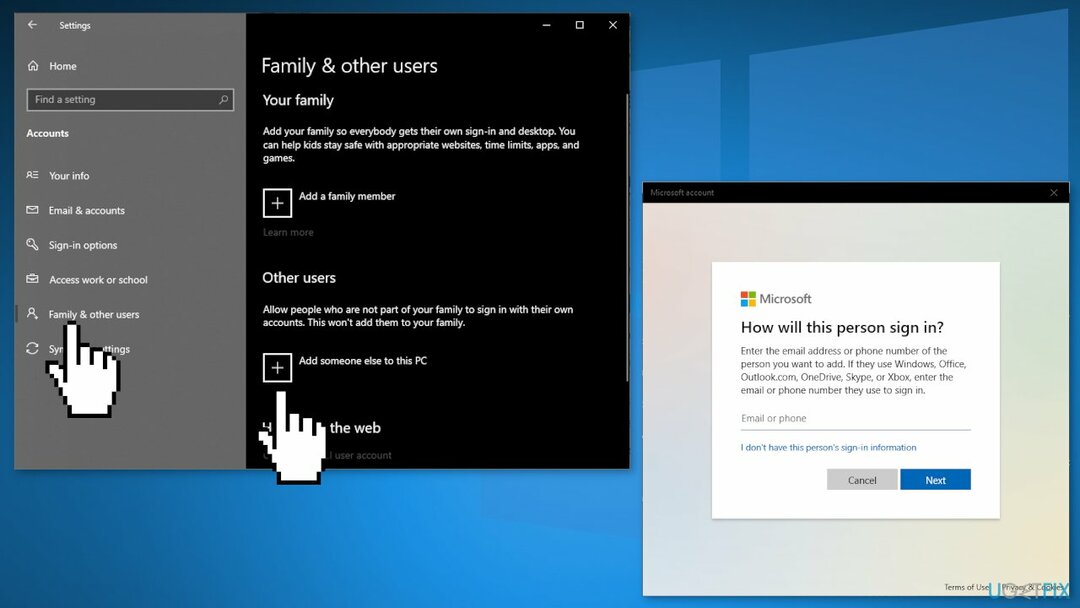
- عندما تظهر النافذة الجديدة ، انقر فوق ليس لدي معلومات تسجيل الدخول لهذا الشخص
- حدد الخيار أضف مستخدمًا بدون Microsoft
- أدخل جميع التفاصيل واختر كلمة مرور
- اعادة التشغيل جهازك ، وعند إعادة التشغيل ، قم بتسجيل الدخول إلى النظام مع الحساب الذي تم إنشاؤه حديثًا
- تحقق مما إذا كان نظامك خالٍ من الخطأ المفقود لـ FFMPEG.dll
قم بإصلاح أخطائك تلقائيًا
يحاول فريق ugetfix.com بذل قصارى جهده لمساعدة المستخدمين في العثور على أفضل الحلول للقضاء على أخطائهم. إذا كنت لا تريد المعاناة مع تقنيات الإصلاح اليدوي ، فيرجى استخدام البرنامج التلقائي. تم اختبار جميع المنتجات الموصى بها والموافقة عليها من قبل المتخصصين لدينا. الأدوات التي يمكنك استخدامها لإصلاح الخطأ مدرجة أدناه:
عرض
افعلها الآن!
تنزيل Fixسعادة
يضمن
افعلها الآن!
تنزيل Fixسعادة
يضمن
إذا فشلت في إصلاح الخطأ باستخدام Reimage ، فاتصل بفريق الدعم للحصول على المساعدة. من فضلك ، أخبرنا بكل التفاصيل التي تعتقد أنه يجب أن نعرفها عن مشكلتك.
تستخدم عملية الإصلاح الحاصلة على براءة اختراع قاعدة بيانات تضم 25 مليون مكون يمكنها استبدال أي ملف تالف أو مفقود على كمبيوتر المستخدم.
لإصلاح النظام التالف ، يجب عليك شراء الإصدار المرخص من Reimage أداة إزالة البرامج الضارة.

البقاء مجهول الهوية تمامًا ومنع مزود خدمة الإنترنت و الحكومة من التجسس عليك ، يجب عليك توظيف الوصول إلى الإنترنت الخاص VPN. سيسمح لك بالاتصال بالإنترنت أثناء عدم الكشف عن هويتك تمامًا عن طريق تشفير جميع المعلومات ، ومنع أجهزة التتبع ، والإعلانات ، وكذلك المحتوى الضار. والأهم من ذلك ، أنك ستوقف أنشطة المراقبة غير القانونية التي تقوم بها وكالة الأمن القومي والمؤسسات الحكومية الأخرى من وراء ظهرك.
يمكن أن تحدث ظروف غير متوقعة في أي وقت أثناء استخدام الكمبيوتر: يمكن إيقاف تشغيله بسبب انقطاع التيار الكهربائي ، أ يمكن أن تحدث شاشة الموت الزرقاء (BSoD) ، أو يمكن أن تحدث تحديثات Windows العشوائية للجهاز عندما تذهب بعيدًا الدقائق. نتيجة لذلك ، قد تُفقد واجباتك المدرسية والمستندات المهمة والبيانات الأخرى. ل استعادة الملفات المفقودة ، يمكنك استخدامها استعادة البيانات برو - يبحث في نسخ الملفات التي لا تزال متوفرة على القرص الصلب الخاص بك ويسترجعها بسرعة.